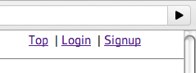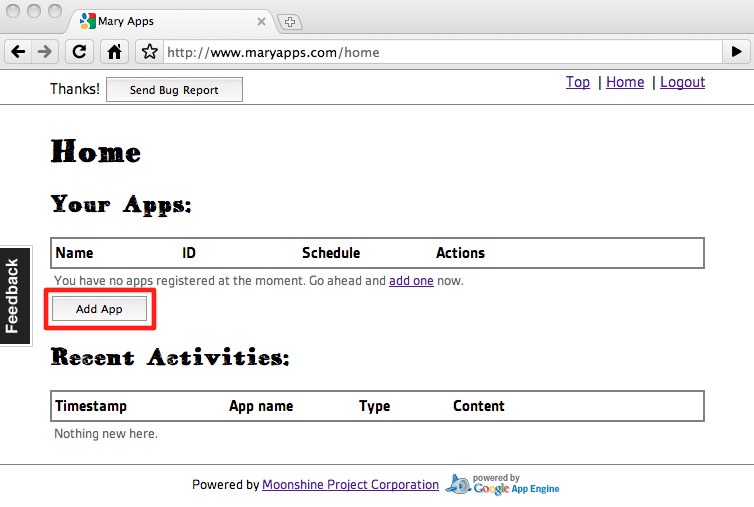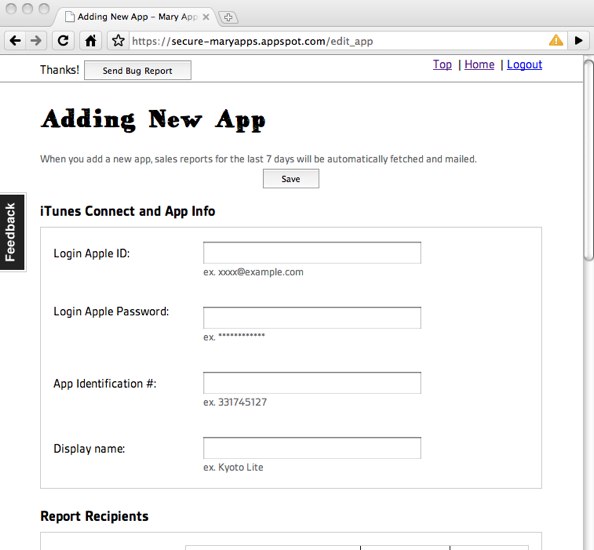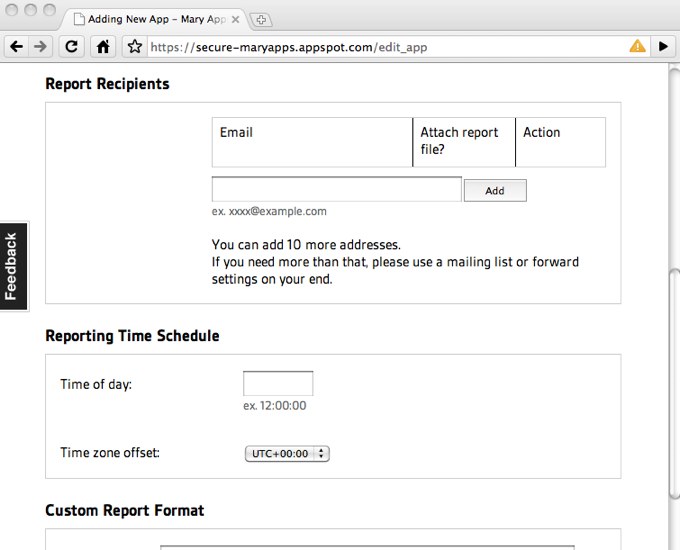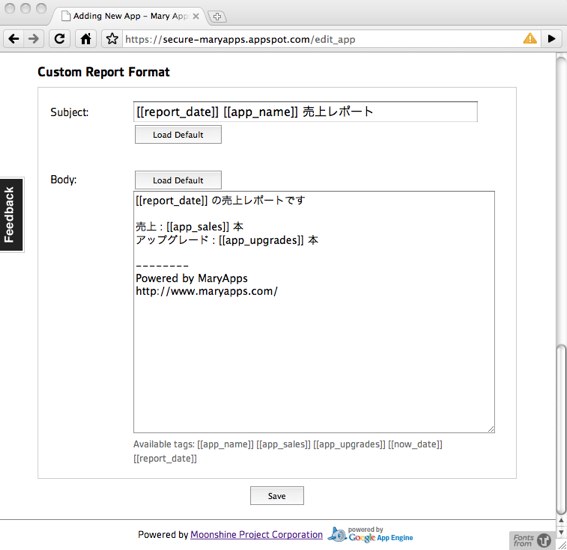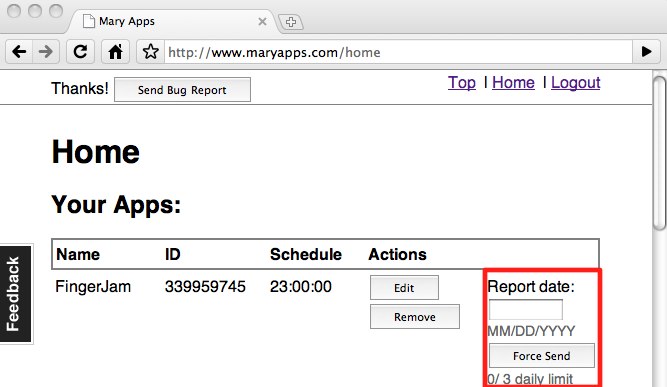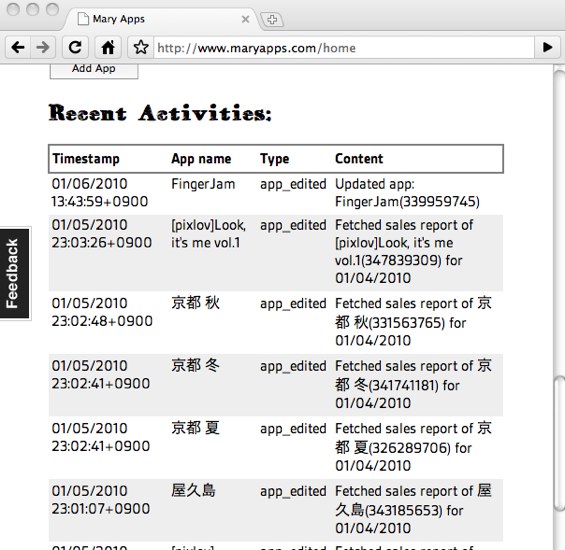iPhoneアプリ「販売レポート共有支援サービス」MaryApps
MaryApps はサービスを終了しました。
iPhoneアプリの「販売レポート共有支援サービス」である MaryApps を公開しました。
MaryApps http://www.maryapps.com/
現在は英語のみで運用していますが、サービス公開後に利用者から便利だとの声を多く頂きましたので、より多くの日本の開発者にもご利用いただけるように、日本語で利用手順を書きたいと思います。
MaryAppsとは?
MaryApps は毎日、アプリごとに登録されたメールアドレスに、販売数やアップグレード数そして売上レポートファイルを送信してくれるサービスです。複数人の開発者や関係者で、販売数の共有を簡単に行う事ができます。
ログインまでの手順
MaryApps にアクセスし、画面右上の "Login" をクリックします。MaryApps では Google アカウント によって認証を行いますので、必要があれば "Signup" からアカウントの取得を行ってください。
認証が成功すると、ユーザーごとの home ページが表示されます。
アプリケーションの登録
MaryApps で販売報告メールを送信するにはアプリ登録をおこないます。以下にアプリ登録の手順を書きます。
表示された home ページから "Add App" ボタンをクリックし、アプリ編集画面を出します。
Login Apple ID:
iTunes Connect のログインIDを入力してください。
Login Apple Password:
iTunes Connect のログインパスワードを入力してください。
App Identification #:
アプリごとに割り振られている番号を入力してください。
Display name:
MaryApps で表示するアプリの名前を入力してください。 iTunes Connect に登録してある名前と違っていても問題はありません。
販売報告メールを送るメールアドレスと、時間を設定します。
メールアドレスを入力し "Add" ボタンを押してください。
Attach report file?
レポートファイルを添付する場合はチェックを付け、添付しない場合はチェックを外してください。
Action
追加したメールアドレスを削除する場合は "Remove" ボタンを押してください。
Time of day
メールを送信する時間を入力します。入力の形式は "時:分" の "HH:MM" か、"時:分:秒" の "HH:MM:SS" になります。
Time zone offset
メールを送信する時間のタイムゾーンを設定します。 日本の場合 "UTC+09:00" を選択してください。
送信するメールの内容はカスタマイズが可能です。定義されたタグを埋込み、自由な文面を作成してください。以下は定義されたタグの説明です。
[[app_name]]
上記で設定した "Display name:" の値が入ります。
[[app_sales]]
アプリの売上数が入ります。
[[app_upgrades]]
アプリのアップグレード数が入ります。
[[now_date]]
メール送信時の日付が入ります。
[[report_date]]
取得したレポートファイルの日付が入ります。
登録
以上の内容を記入し "Save" ボタンを押すとアプリの登録が完了します。初回の登録時には過去7日分のレポートが送信されるように設定されます。
手動でメールの送信
アプリを登録した後に、ユーザーの home 画面でレポートメールを手動で送信する事ができます。
Report date:
取得するレポートの日付を "月/日/年" の形式で入力してください。 "01/01/2009" などです。
Force Send
ボタンを押すとメールの送信が開始されます。
動作ログ
ユーザーの "home" 画面下に動作ログが表示されます。